电脑蓝屏了怎么一键恢复系统?操作步骤是什么?
16
2025-02-19
对于使用台式电脑的用户来说,蓝屏故障可能是一个常见的问题。这种情况下,电脑会突然出现一个蓝色的屏幕,上面会显示一些错误信息。如果你遇到了这个问题,不要惊慌,本文将为你介绍一些常见的处理方法。

一、检查硬件设备是否有问题
在出现蓝屏故障的时候,我们首先要排除硬件设备出现问题的可能性。我们需要检查一下电脑内存、硬盘、显卡、网卡等硬件设备是否正常工作。如果发现有硬件设备出现故障,我们需要及时更换或修复。
二、卸载最近安装的软件
如果你最近安装了一些新软件,在出现蓝屏故障之后,可以尝试卸载这些软件。有时候,新安装的软件可能会与系统文件冲突,导致蓝屏故障的出现。
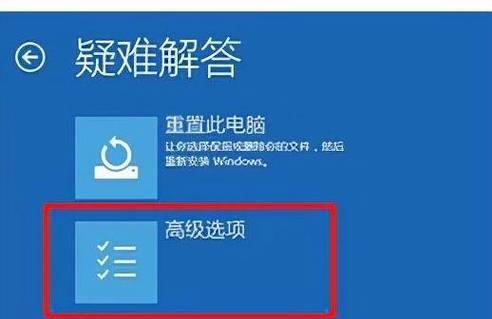
三、清理系统垃圾
系统垃圾也是导致蓝屏故障的一个重要因素。我们可以使用系统自带的“磁盘清理”功能,清理掉一些不必要的文件和临时文件,以便释放硬盘空间,减少系统负担。
四、升级或更新驱动程序
驱动程序的更新也是解决蓝屏故障的一个方法。有些驱动程序可能存在版本过旧或与系统不兼容等问题,会导致蓝屏故障的出现。我们可以尝试下载最新版本的驱动程序或者升级已有的驱动程序,以解决这个问题。
五、检查系统文件
系统文件的损坏也是导致蓝屏故障的一个原因。我们可以使用系统自带的“系统文件检查工具”(sfc/scannow)来扫描并修复系统文件中出现的问题。
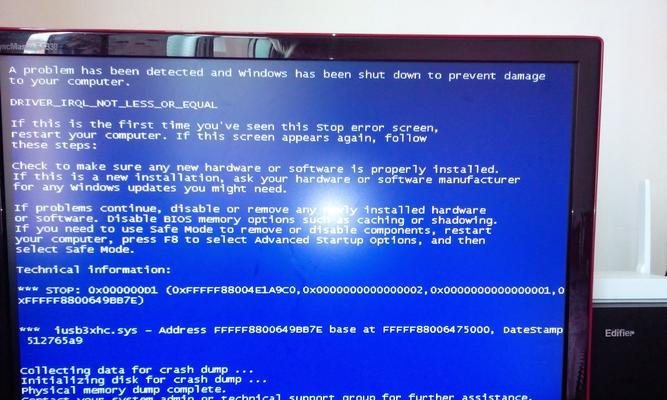
六、排除病毒感染
病毒感染也是导致蓝屏故障的一个原因。我们可以使用杀毒软件来扫描病毒,并删除或隔离病毒文件。
七、恢复系统到之前的状态
如果你最近在电脑上进行了一些修改或者安装了一些新软件,在出现蓝屏故障之后,可以尝试将系统恢复到之前的状态。我们可以使用系统自带的“系统还原”功能来实现这个操作。
八、升级系统
如果你一直使用的是老版本的操作系统,可能会出现一些兼容性问题,导致蓝屏故障的出现。我们可以考虑升级到最新版本的操作系统,以避免这个问题。
九、更换电源
电源供应不足或电源质量不好也是导致蓝屏故障的一个原因。我们可以尝试更换一下电源,或者购买一个更高质量的电源。
十、调整内存条
内存条的配置也会对蓝屏故障产生影响。我们可以尝试调整内存条的插槽位置,或者更换一个更好的内存条。
十一、检查硬盘状态
硬盘的状态也会影响蓝屏故障。我们可以使用系统自带的“硬盘检查工具”(chkdsk)来检查硬盘状态,并修复一些出现的问题。
十二、清理风扇
风扇的堵塞也会导致电脑发生蓝屏故障。我们需要定期清理电脑内部的灰尘和脏物,以保持良好的散热效果。
十三、更换显卡
显卡的质量和性能也会对蓝屏故障产生影响。我们可以考虑更换一个更好的显卡,以提高电脑的性能。
十四、重新安装系统
如果你已经尝试了上述所有方法,但仍然无法解决蓝屏故障,那么最后一个选择就是重新安装系统。重新安装系统可以清除系统中的所有文件和配置,以便重新开始。
十五、
在使用电脑的过程中,蓝屏故障可能是一个常见的问题。我们需要掌握一些常见的解决方法,以便在出现这种问题时能够及时处理。希望本文介绍的方法对你有所帮助。
版权声明:本文内容由互联网用户自发贡献,该文观点仅代表作者本人。本站仅提供信息存储空间服务,不拥有所有权,不承担相关法律责任。如发现本站有涉嫌抄袭侵权/违法违规的内容, 请发送邮件至 3561739510@qq.com 举报,一经查实,本站将立刻删除。